
发布时间:2022-09-21 来源:win7旗舰版 浏览量:
使用win10系统的用户相信会遇到不少的问题吧,这不,好友球球刚升级为win10系统,却发现按了F8居然进不去安全模式,怎么办?使用发过win7,xp系统的用户就知道按F8是可以进入的,那么win10怎么进入安全模式?下面,小编就来给大家演示win10进入安全模式的操作流程了。
电脑的系统使用久了,程序难免会发生一些错误,无论是在操作上的失误,还是软件上的因素,有些故障,我们可以很轻松的搞定,而有的故障,我们是无法去解决,修复的,怎么办呢?进入安全模式即可修复,怎么进入?下面,小编就来跟大家分享win10进入安全模式的方法了。
win10怎么进入安全模式
打开“开始菜单”,点击“电源”选项,会弹出一个选择菜单,
此时按住“Shift键”, 然后点击“重启”选项。
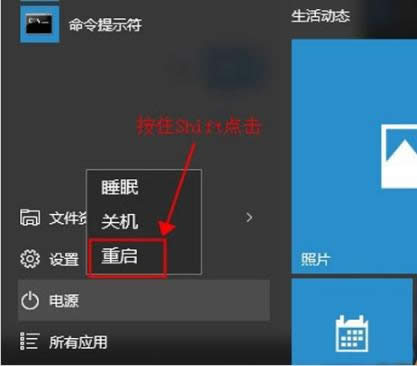
系统安全图解详情-1
稍等片刻之后,这里我们要选择“疑难解答”
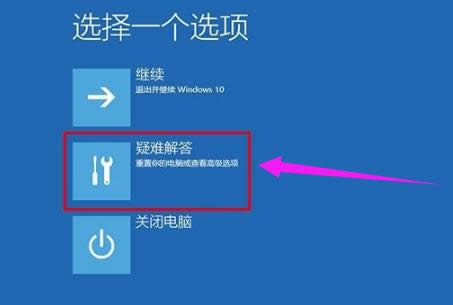
安全模式图解详情-2
接着点击“高级选项”
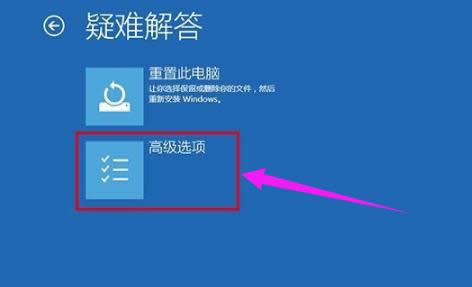
系统安全图解详情-3
然后选择“启动设置”
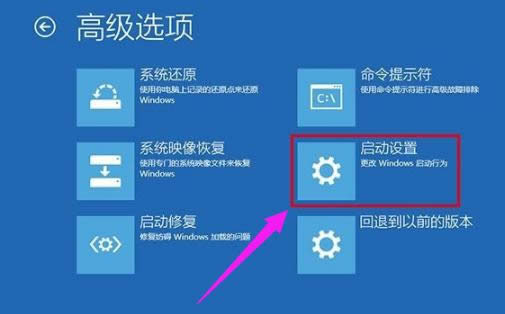
电脑安全图解详情-4
这里可以点击“重启”按钮了
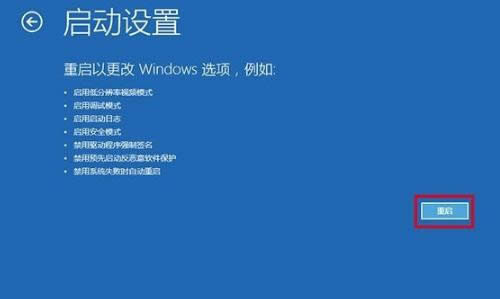
系统安全图解详情-5
然后屏幕上会显示出多个菜单,点击菜单前面对应的数字即可进行选择,其中个4、5、6项都是安全模式选项,因需选择即可进入对应的安全模式
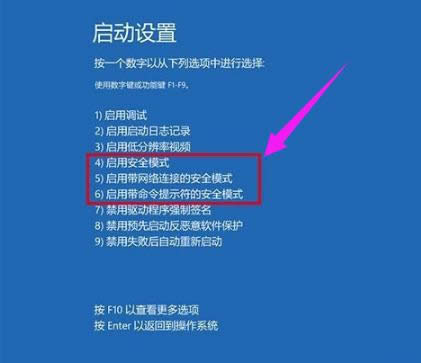
win10图解详情-6
以上就是win10进入安全模式的操作流程了。
Windows操作系统中,我们只要按F8就可以进入电脑的安全模式;但是自从Win8投入使用后按F8
最近有用户反映电脑有问题需要进入安全模式修复,但是一直按F8却进不去。其实按F8是进入win7系统
我们电脑有问题的时候,我们都会进安全模式里去看看,到底是哪里出了问题。但最近有使用WinXP系统的
本站发布的ghost系统仅为个人学习测试使用,请在下载后24小时内删除,不得用于任何商业用途,否则后果自负,请支持购买微软正版软件!
如侵犯到您的权益,请及时通知我们,我们会及时处理。Copyright @ 2018 斗俩下载站(http://www.doulia.cn) 版权所有 xml地图 邮箱: